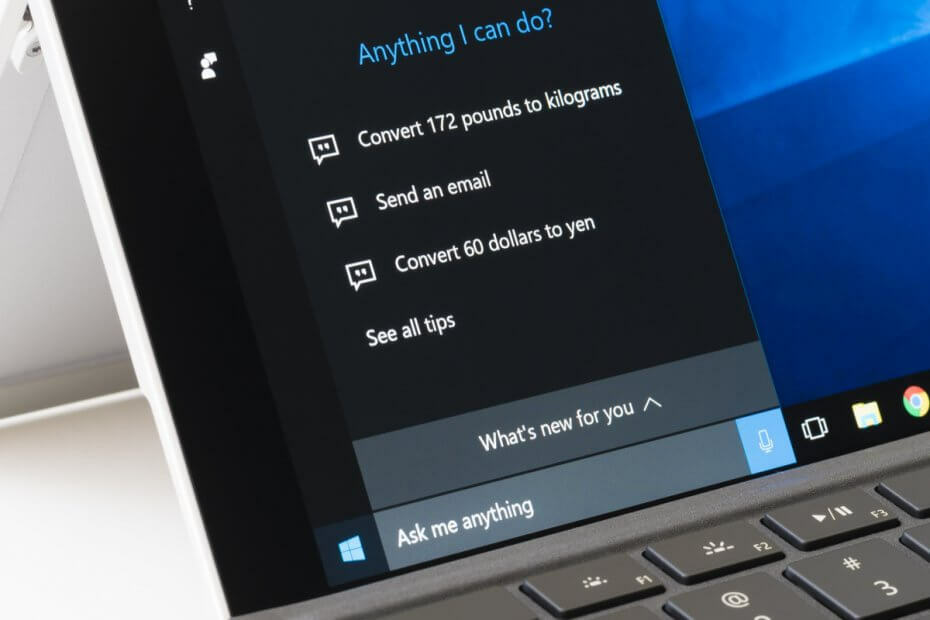هل "نعم"باللون الرمادي التحكم في حساب المستخدم على حاسوبك؟ إذا كان الأمر كذلك ، فلن تتمكن من تشغيل تطبيق كمسؤول. إذا كنت تواجه هذه المشكلة ، فستعمل هذه الحيلة البسيطة على حل هذه المشكلة. قد يكون السبب وراء هذه المشكلة هو أنك تستخدم حسابًا قياسيًا ، وليس حسابك الإداري ، أو ربما تم تعطيل حسابك الإداري. لذلك ، دون إضاعة أي وقت في البحث عن الأسباب ، جرب هذا الحل البسيط.
الإصلاح -1 تغيير نوع حسابك من الوضع الآمن-
الوصول إلى جهاز الكمبيوتر الخاص بك في الوضع الآمن ثم قم بتغيير "قياسي" لحسابك الحالي إلى "إداري".
يجب عليك الإقلاع إلى الوضع الآمن أول-
1. صحافة أيقونة Windows + I لفتح ملف إعدادات نافذة او شباك.
2. الآن ، انقر فوق "التحديث والأمان“.

3. قم بالتمرير لأسفل عبر الجانب الأيسر وانقر فوق "استعادة“.
4. ضمن قسم "بدء التشغيل المتقدم" ، انقر على "اعد البدء الان“.

5. بعد ذلك ، تحتاج إلى النقر فوق "استكشاف الاخطاء" اختيار.

6. بعد ذلك ، عليك النقر فوق "خيارات متقدمة"للوصول إليه.

7. الآن، خيارات متقدمة ستظهر النافذة. هنا ، عليك النقر فوق "إعدادات البدء“.

8. في النافذة التالية ، ما عليك سوى النقر فوق خيار "إعادة التشغيل".

9. في الشاشة التالية ، سوف تقوم بإعدادات بدء تشغيل مختلفة.
10. ما عليك فعله هو الضغط على "6" ل 'تمكين الوضع الآمن مع موجه الأوامر' التمكن من.
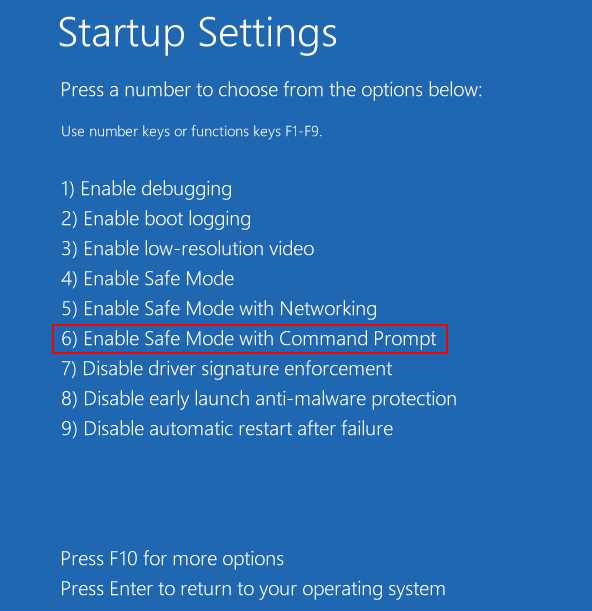
سيتم تمهيد جهاز الكمبيوتر الخاص بك الوضع الآمن مع موجه الأمر الوصول فقط.
11. في هذه الخطوة ، ستقوم بإضافة حسابك كحساب إداري جديد. لنفعل ذلك، نسخ ولصق هذا الأمر وتعديله وفقًا لذلك. ثم اضغط 'يدخللتنفيذه.
صافي مسؤولي المجموعة المحلية /add
[ ملاحظة- يستبدل "باسم المستخدم الذي تستخدمه على جهاز الكمبيوتر الخاص بك.
كاسم مستخدم لهذا الكمبيوتر هو -سامبيت، لذلك سيبدو مثل- "صافي مسؤولي المجموعة المحليةسامبيت /add” ]
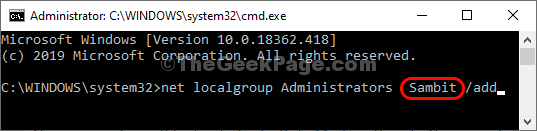
بعد تنفيذ الأمر ستلاحظ رسالة مثل ، "اكتمل الأمر بنجاح“.
يغلق موجه الأمر نافذة او شباك.
اعادة التشغيل عاد الكمبيوتر إلى الوضع العادي مرة أخرى.
سيستمر الزر "نعم" في العمل التحكم في حساب المستخدم، تكرارا.
تم حل مشكلتك.